Canon EOS 700D User Manual Page 1
Browse online or download User Manual for Cameras Canon EOS 700D. Инструкция по эксплуатации Canon EOS 700D
- Page / 37
- Table of contents
- BOOKMARKS




- Picture Style Editor 1
- Требования к системе 3
- Содержание = 4
- Запуск редактора PSE 6
- Основные окна 8
- Увеличение конкретной области 9
- Выберите [[Ж]] или [ГЖ1] 10
- Окно навигатора 11
- Откройте окно [Навигатор] 11
- Предварительные 12
- Панель инструментов 13
- Введение 14
- Подготовка 15
- Перетащите мышью ползунки 16
- Кривая цватопвр^дачи (RGB) 17
- Настройка цвета 18
- Тонкая настройка цвета 21
- N\Desktop^IMG_000t.CR2 ] 22
- Настройка 23
- Диапазон 23
- Настройте цвет 24
- Предварительные! 25
- (стр. 14) 26
- Режим отображения цветов 28
- Настройки 32
- Редактор Р8Е закрывается 33
- Справочная информация 34
- Информация о торговых марках 36
Summary of Contents
русскийCationWindowsПрограммное обеспечение для создания файлов стилей изображенияPicture Style EditorVer. 1.13Инструкция по эксплуатацииСодержание да
Настройка со сравнением с исходным изображениемОтобразив в одном окне две версии изображения (до и после настройки), можно в процессе работы проверять
Окно навигатораПоложение выводимой в главном окне части изображения (если оно увеличено) и гистограмма изображения могут отображаться в окне навигатор
:Установка предупредительных индикаторовМожно установить предупредительные индикаторы для значений яркости (Y) и цветов (RGB), которые полезны для пре
Панель инструментовХарактеристики изображения в файле стиля изображения можно настраивать с ломощью различных функций ланели [Палитра инструментов]. Н
Предварительная настройка изображенийЕсли используемые для настройки рабочие изображения (стр. 2) имеют неправильную экспозицию или баланс белого, с п
Задание основных характеристик изображенияС помощью вкладки [Основная] на панели [Палитра инструментов] произведите настройку основных характер
Задание параметров Резкость, Контрастность, Насыщенность цвета и Тон цветаПеретащите мышью ползунки.Резкость;Контраст:Насыщенность цвета:Тон цвета;
Настройка показателя гаммы RGBДля настройки яркости и контрастности в режиме RGB можно пользоваться кривой цветопередачи.Воспользуйтесь кривой цветопе
ЕМожно настроить цветовую гамму, выбранную с помощью цветового оттенка, насыщенности и яркости света.Настройка цвета1Выберите вкладку [По шести осям ц
Выберите цветовую гамму для настройки.• Выберите цветовую гамму, которую необходимо настроить, из круговой диаграммы цветов.Цветовую гамму можно также
ВведениеРедактор Picture Style Editor (далее «PSE») представляет собой про-грамму, позволяющую редактировать стили изображения в соответствии с уникал
Настройка цвета.' Перетащите ползунки для настройки цвета. Также для выполнения настройки можно вводить значения напрямую. Н: Настройка цветового
ЕДля получения требуемого цвета можно произвести тонкую настройку заданного цвета с помощью функций цветового оттенка, насыщенности и яркости света. М
Укажите цвет, который требуется настроить.• Щелкните мышью на кнопке [[ ]], затем щелкните мышьюна цвете, который требуется настроить в изображении.N
Определите диапазон эффекта для цвета, который требуется настроить.Рамкой обведен диапазон влиянияЦвет точки настройки, выбранной на шаге 2Диапазонвер
Настройте цвет.4Для настройки перетаскивайте влево или вправо► Цвет настраивается в диапазоне, заданном на шаге 3, и цвет изображения изменяется.&apo
Проверьте диапазон применения.• Если установлен флажок [Показ.задействованные области изображ.], на изображении мигает область лрименения настроенного
Непосредственное задание цветаПомимо задания настраиваемой точки щелчком мыши на изображении (стр. 14), можно также задавать цвет непосредственно на к
Отображение списка настроенных цветов и его функцииПомимо отображения цветов до и после настройки, список настраиваемых цветов (стр. 8) показывает все
Режим отображения цветовМожно выбрать один из трех режимов отображения цветов (HSL, Lab или RGB), на основе которого выполняется цветовая настройка и
Настройка показателя гаммы яркости светас помощью кривой цветопередачи можно настроить яркость и контрастность для задания яркости света всего изображ
Требования к системеосWndows 8, Wndows 7*'', Wndows Vista*2 Wndows XP Professional/Home Edition*^КомпьютерПК c предварительно установленной
Настройки, заданные на панели [Палитра инструментов](стр. 10 - стр. 17), сохраняются в компьютере в виде файла оригинального стиля изображения (расшир
Использование файла стиля изображенияСохраненные с|эайлы со стилями изображения могут быть зарегистрированы в камере и применены к снятым изображениям
НастройкиМожно выполнять такие настройки управления цветом, как задание рабочего цветового пространства для отображаемого в главном окне рабочего изоб
Завершение работы редактора Р8Е В главном окне выберите меню [Файл] ^ [Выход].Редактор Р8Е закрывается.СодержаниеПодготовкарабочегоизображенияОсновны
Справочная информацияУстранение неполадокв случае неправильной работы редактора РВЕ см.приведенныениже пункты.Невозможно правильно завершить установку
Удаление программыЬ Перед удалением программы закройте все программы.Ь При удалении программы войдите в систему с полномочиями Администратор компьютер
о данной Инструкции по эксплуатации• Запрещается полное или частичное копирование содержимого данной Инструкции по эксплуатации без соответствующего
СодержаниеПодготовкарабочегоизображенияОсновныеокнаПредварительные! настройкиХарактеристикиизображенияСохранениеНастройкиСправочнаяинформация©О21
Содержание =Введение...2Требования к системе...
Непосредственное задание цвета...16Задание цвета на круговой диаграмме цветов ..16Задание цвета вводом значения цвета...
Подготовка рабочих изображений В редакторе Р8Е для выполнения различных настроек и сохранения настроенных результатов в виде файла оригинального стил
Открытие рабочего изображения ~Откройте рабочее изображение и выполните различные настройки на основе этого изображения.Шумоподавление может применять
Основные окнаГлавное окноМожно выбрать коэффициент увеличения и способ отображения рабочего изображения, а также другие параметры.Поворот изображения
Увеличение конкретной областиМожно увеличить конкретную область изображения в главном окне до 100%.В главном окне дважды щелкните мышью на области, ко
More documents for Cameras Canon EOS 700D









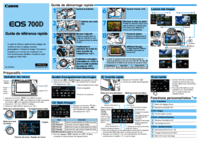

 (16 pages)
(16 pages) (21 pages)
(21 pages)







Comments to this Manuals